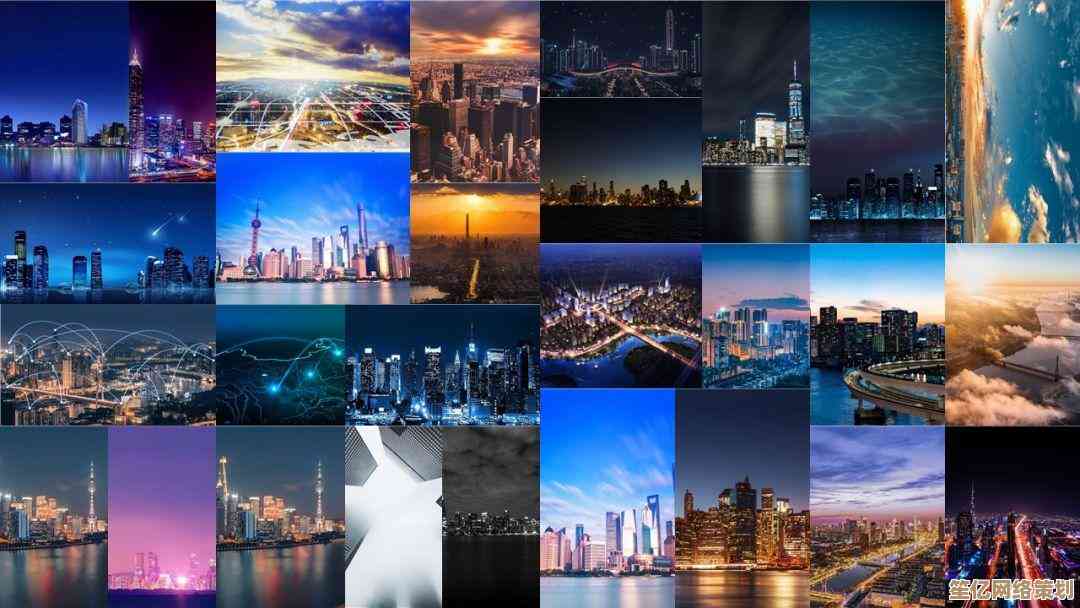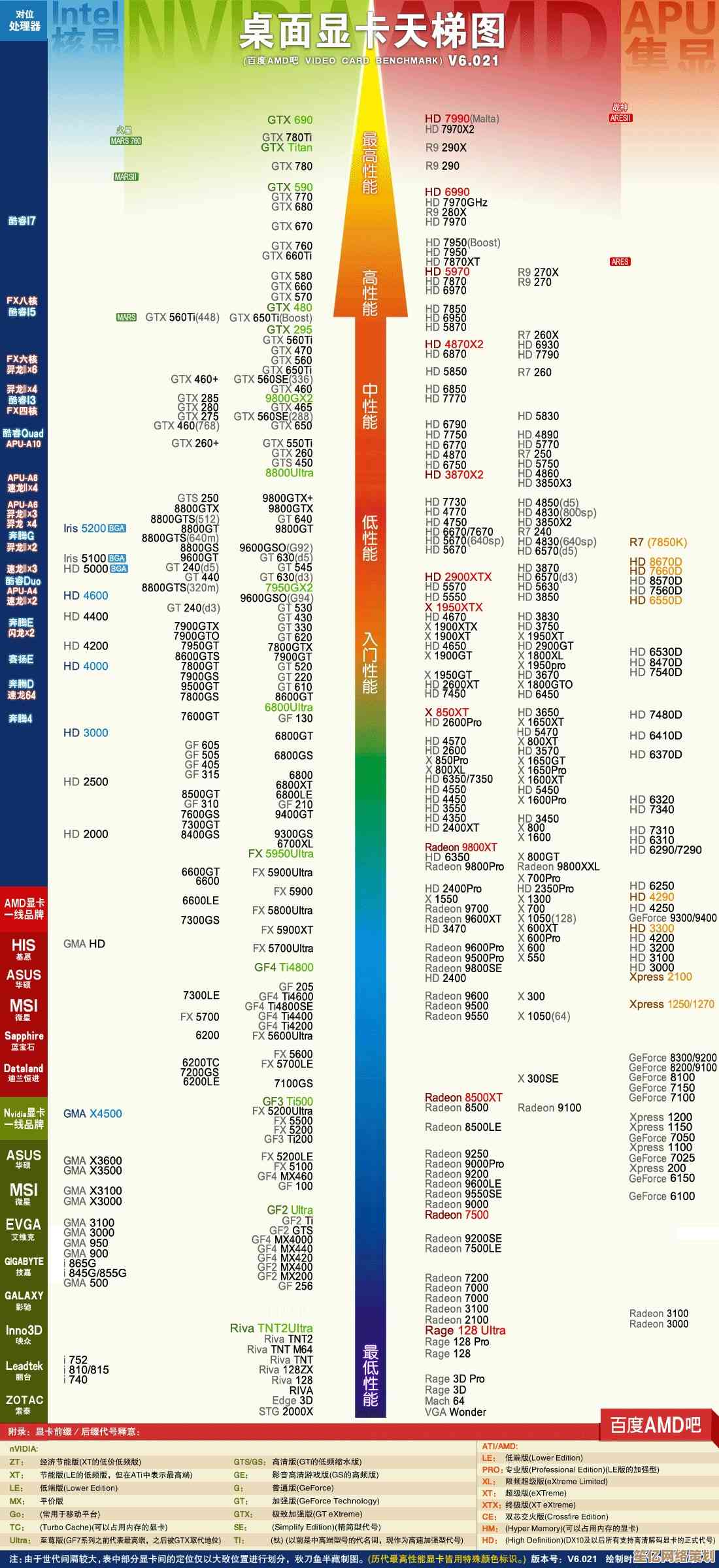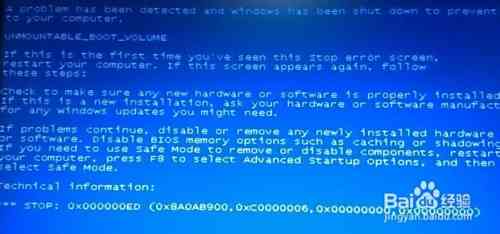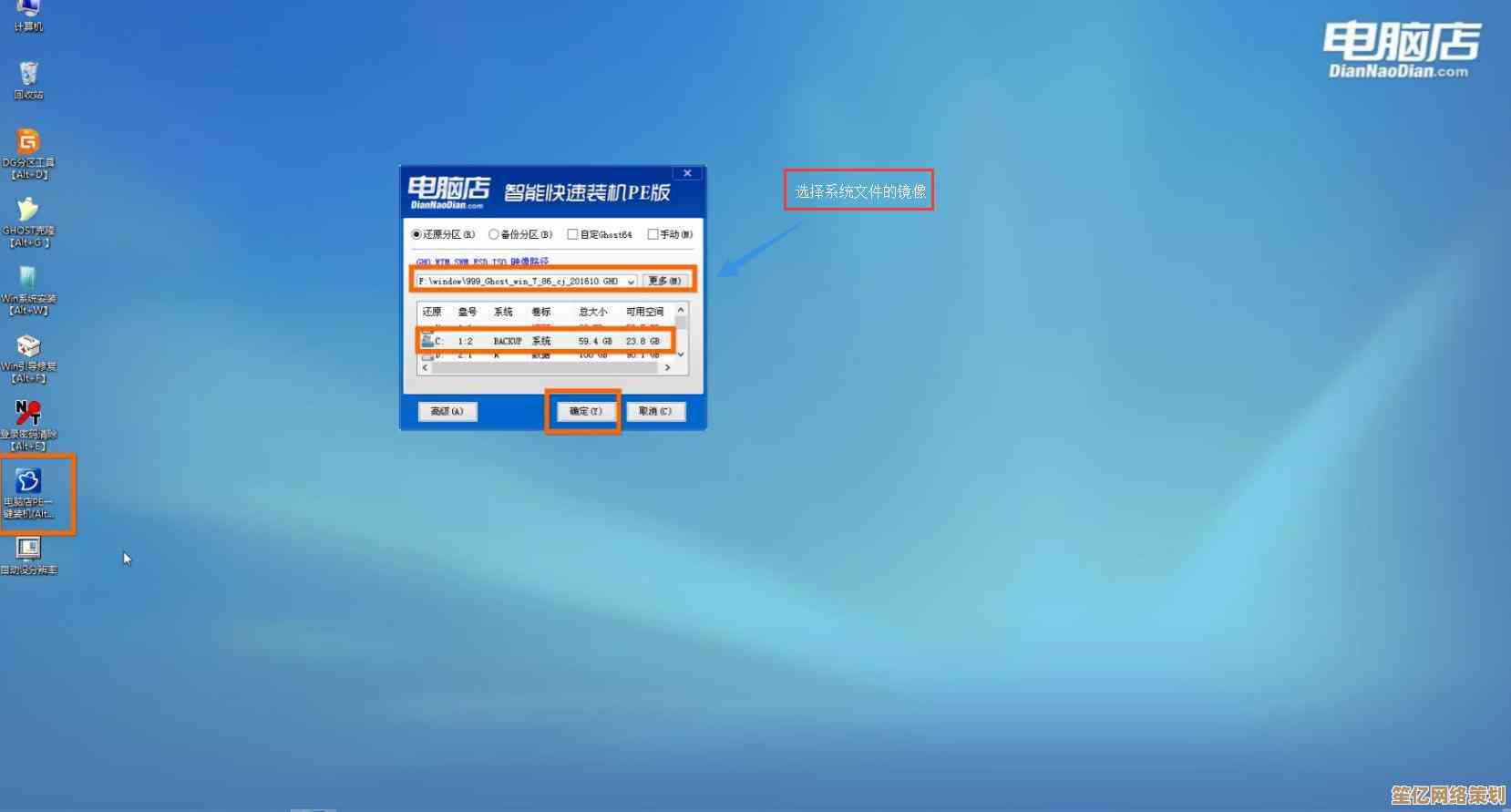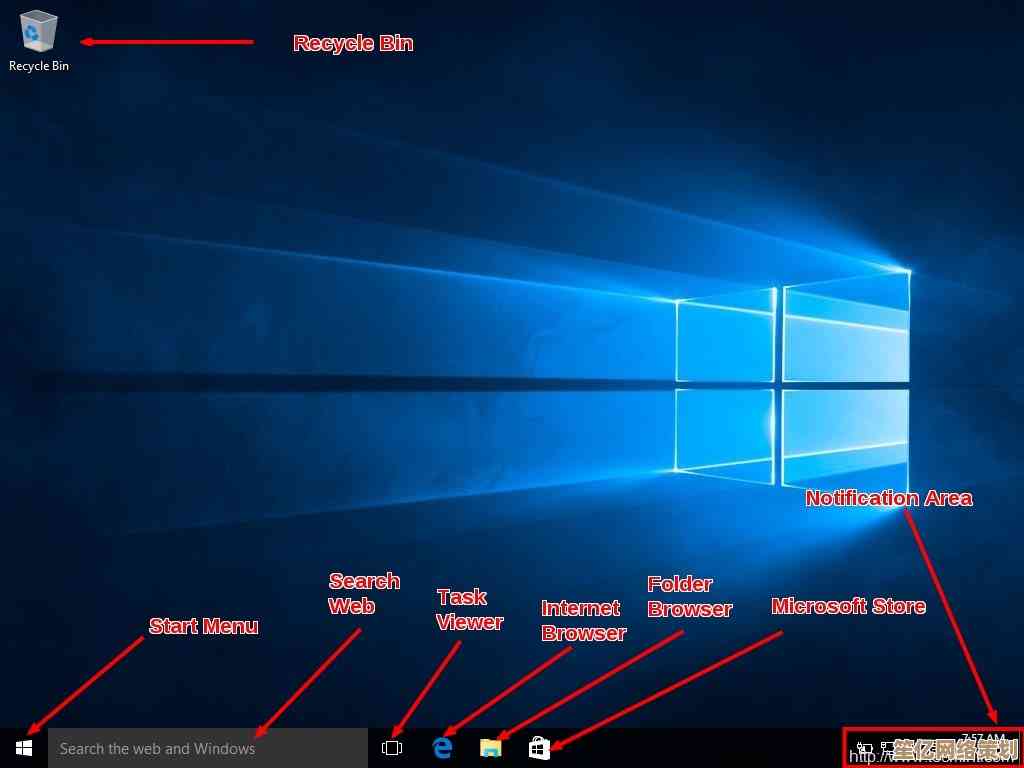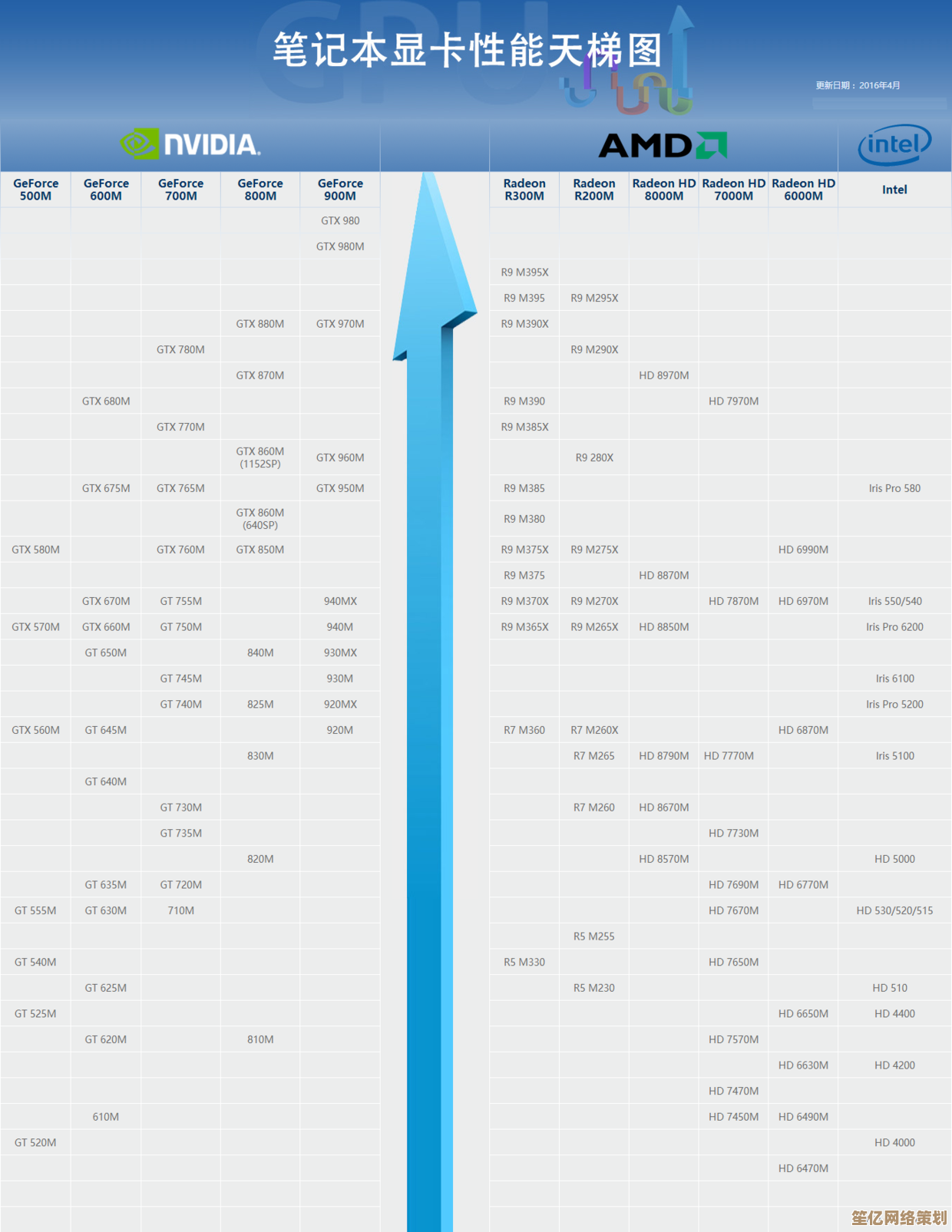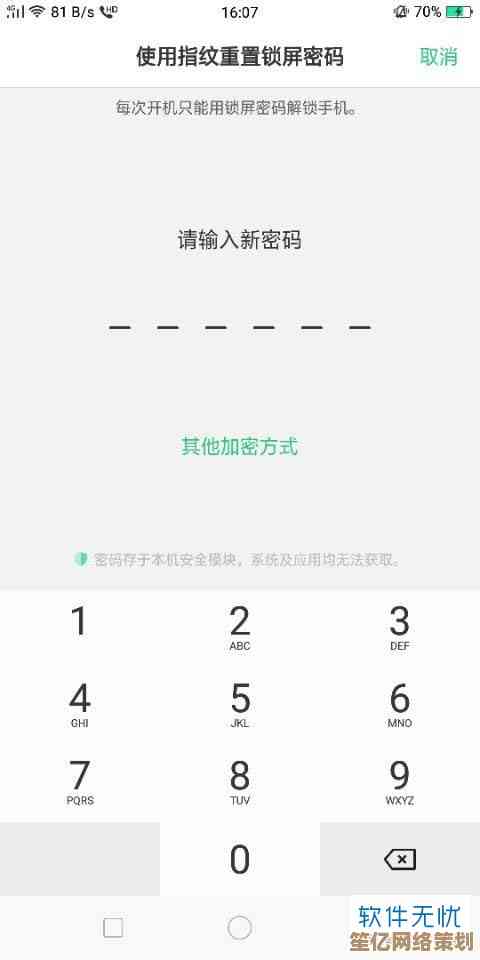Windows 7系统网络识别故障的多种有效解决方案
- 问答
- 2025-10-19 15:13:03
- 4
哎,Windows 7这个老伙计,用久了真是问题不断,尤其那个网络识别,动不动就给你来个红叉或者黄叹号,真是让人头大,我猜你肯定也遇到过,明明网线插得好好的,路由器也亮着灯,可电脑就是死活连不上网,右下角那个小电脑图标一脸“与我无关”的样子,这种时候别急着砸电脑,我琢磨着,可能不是硬件坏了,而是系统自己“犯迷糊”了,我这些年折腾下来,攒了点算不上高明但经常管用的土办法,跟你唠唠,你试试看,不一定哪个就能撞上。
最没技术含量但也最该先试的,就是重启,别笑,我是说真的彻底重启,不是关机再开机,你得点开始菜单,那个箭头,选“重新启动”,有时候就是系统里某个负责网络的小服务卡住了,睡了一觉自己就好了,这就像人有时候脑子转不过弯,睡一觉就清醒了,电脑也一样,如果重启不行,再试试把路由器和光猫的电源都拔了,等个一分钟再插上,让它们也喘口气,重新握手一下,很多时候就这么莫名其妙地连上了,这个法子虽然显得有点笨,但胜在简单,不费脑子。
要是重启大法失效,咱们就得往深里摸摸,这时候可以请出“设备管理器”这位老朋友,在计算机图标上右键,管理,就能找到它,点开“网络适配器”,看看你的网卡驱动有没有问题,比如带个黄色问号或者感叹号,如果有,那你算是找到病根了,你可以尝试右键点击它,选“禁用”,等个几秒,再右键“启用”,这就相当于把网卡这个硬件“敲打”一下,让它重新初始化,有时候这一下就灵了。
如果禁用启用不行,那就得动真格的了:卸载驱动,对,右键,卸载,别怕,卸掉之后,再点一下设备管理器顶上的“扫描检测硬件改动”那个按钮(像个电脑带个放大镜的图标),系统会自动重新识别并安装驱动,Windows 7自带的驱动库挺全的,一般都能装上个能用的,这个法子有点风险,万一它找不到驱动……呃,那就得用别的电脑下载驱动再用U盘拷过来,有点麻烦,但成功率挺高,我上次就是这么把我那台老联想笔记本救活的,当时差点以为网卡物理损坏了。
还有一个地方容易被忽略,就是那个“网络和共享中心”,进去之后,看看左侧有个“更改适配器设置”,点进去,这里能看到你所有的网络连接,本地连接”对应网线,“无线网络连接”对应WiFi,它可能被无意中禁用了,图标是灰色的,你只需要右键点击,选“启用”就行,我有个朋友之前急得团团转,结果就是这个原因,真是让人哭笑不得。
如果以上都试过了,网络还是半死不活,那可能得动用命令行了,点开始,搜索“cmd”,右键用管理员身份运行那个黑乎乎的窗口,挨个输入这几条命令,输一个按一下回车:
netsh winsock reset 这个是把网络套接字重置一下,相当于把沟通的规矩恢复出厂设置。
netsh int ip reset 这个是重置TCP/IP协议,网络通信的基础。
ipconfig /release 这个是释放掉当前获取的IP地址。
ipconfig /renew 这个是重新获取一个新的IP地址。
输完这一套,再重启一次电脑,这一套组合拳下来,能解决不少深层问题,特别是那种能上QQ但打不开网页的怪现象。
如果所有软件方法都无效,那真得考虑硬件了,换根网线试试,或者把电脑搬到别的能正常上网的地方插上网线试试,如果别的地方行,就你家不行,那问题可能出在路由器或者运营商线路上,如果别的地方也不行,唉,那很可能就是电脑的网卡硬件真坏了,只能去维修店看看了。
对付Windows 7的网络问题,就是个耐心活儿,从最简单的开始,一步步排除,希望我说的这些啰嗦话,能有那么一两条帮到你吧。

本文由畅苗于2025-10-19发表在笙亿网络策划,如有疑问,请联系我们。
本文链接:http://waw.haoid.cn/wenda/32784.html